

Vi förstår hur viktigt det är att spåra skrivaranvändningen och se till att kostnaderna fördelas korrekt till rätt användare, avdelningar och projekt. Med PRISMAlytics Accounting kan du nu enkelt övervaka utskrifts-, kopierings- och skanningsaktiviteter. Detta hjälper dig inte bara att hålla reda på dessa kostnader utan gör det också möjligt för dig att omvandla dem till intäkter.
Användare med administratörsrollen kan inkludera anpassade fält i [CAD/GIS användning] -rapporten för alla registrerade colorWAVE & plotWAVE-enheter genom att navigera till arbetsytan [Konfigurationer] i appmenyn, välja [colorWAVE & plotWAVE kontoföringsdialog] och ange giltiga värden för varje fält, som skrivaren loggar och appen samlar in.
The [Publicera] kommer att skicka de nya inställningarna till ALLA colorWAVE & plotWAVE-skrivare som är aktiverade för PRISMAlytics Accounting i klientorganisationen!
Om åtgärden [Publicera] misslyckas (t.ex. om anslutningen till enheten eller molnproxyn avbryts under uppdateringen) visas ett felmeddelande med information som behövs för felsökning.
Du måste aktivera enheten för att ”tvinga” användaren att använda kontoföringsdialogen.
Detta kan hittas i - som i skärmdumpen nedan:
För enheter som kan skanna och kopiera ska du även aktivera inställningen [Endast med kontoföringsdata för kopierings- och skannjobb].
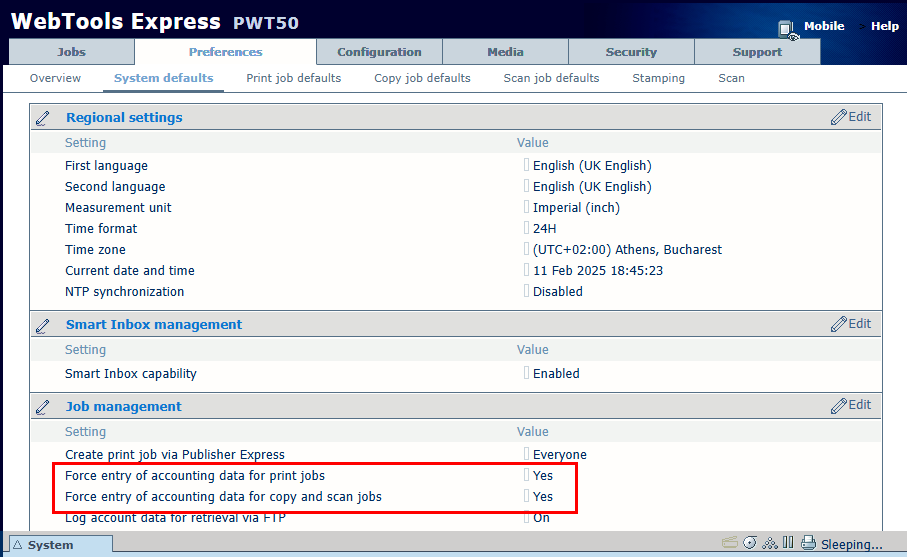 Inställningar för [WebTools Express]
Inställningar för [WebTools Express] En serie med maximalt 10 anpassade fält från enhetens kontoföringsdialog kan kartläggas för att inkluderas i rapporten. Vart och ett av dessa fält har ett ID och kan få ett eget namn. Typen av data kan ändras oberoende av de faktiska data som levereras av enheten.
Om du ändrar namnet kan det leda till inkonsekvenser om det faktiska innehållet är annorlunda.
Användaren förväntas ha en grundläggande förståelse för colorWAVE & plotWAVE-skrivarnas kontoföringsdialogfunktion.
Navigera till .
Välj knappen [Aktiverad] för varje fält i colorWAVE & plotWAVE-tabellen som du vill se i [CAD/GIS användning] -rapporten.
[På]
Fältet kommer att synas i rapporten.
[Av]
Fältet kommer inte att synas i rapporten.
När du har aktiverat ett av fälten kan du arbeta med resten av inställningarna i [Egenskaper] -panelen.
Tryck på [Publicera].
Varning: Åtgärden utförs på ALLA colorWAVE & plotWAVE-enheter som för närvarande är inskrivna i denna klient.
Varje fält med [Aktiverad] -status inställd på [På] kan hanteras i denna panel.
|
Fält |
Beskrivning |
Information |
|---|---|---|
|
[Namn] |
Du måste ange ett namn för det kartlagda anpassade fältet. |
Innehåller fri text, inga begränsningar. Som standard är initialvärdet innehållet i [ID] -fältet. Detta namn kommer att synas i skrivarens användargränssnitt samt i [CAD/GIS användning] -rapportens rubrik. |
|
[ID] |
Skrivskyddad deskriptor |
Detta [ID] behövs av appen. Ange ett [Namn] för fälten som används. |
|
[Typ] |
Välj typ av värden i det här fältet:
|
|
|
[Beroende av] |
Välj vilket av de aktiverade anpassade fälten som ska användas som beroende. |
Till en början innehåller listan endast punkten [Ingen]. Använd [Ingen] för att ta bort beroendet. Om du till exempel har en lista med avdelningar och varje avdelning har sina egna projekt, kan användare på en avdelning inte välja projekt på andra avdelningar. På så sätt säkerställs att rätt projekt väljs när utskrifterna skickas för utskrift. Endast ett av fälten kan användas som källa för [Beroende av] men fler fält kan vara beroende av det. |
|
[Obligatorisk] |
Tre möjligheter: [Nej], [Alltid] eller [På enhet] |
Äldre modeller innehåller ett tredje värde, [På enhet] , som inte längre används. |
|
[Klart] |
Växla värden, PÅ för [Klart], AV för [Behåll] |
|
Var noggrann eftersom det inte är möjligt att testa ändringarna innan de publiceras.
Om åtgärden [Publicera] misslyckas kommer ett felmeddelande att innehålla information som behövs för felsökning.
Möjliga orsaker till felet: skrivaren är frånkopplad; skrivaren är avstängd; nätverksfel.
Appen är inte medveten om att enheter har olika definitioner för de anpassade fälten. Det är administratörens uppgift att se till att inställningarna i den här dialogen är synkroniserade för alla berörda enheter.
Eftersom du använder en Cloud Proxy-ansluten enhet innehåller datamappen Cloud Proxy en mängd relevant information.
Den här mappen innehåller en colorWAVE & plotWAVE-mapp med separata XML-filer för varje skrivare där ändringar i kontoföringsdialogen loggas och skickas till skrivarna. Varje [Publicera] skapar nya XML-filer för varje skrivare i den här mappen.
Mappens plats är konfigurerbar. Navigera till för att hitta mappens exakta plats.
Vid problem som du inte kan lösa på egen hand måste du kontakta supportorganisationen. Du kommer att bli ombedd att navigera till den här mappen och ange några av loggfilerna från den platsen.